Kategori: İçerik Yönetimi•Okuma süresi: 3 dakika
Slayt Sırasını Değiştirme
Carousel'inizdeki slaytları yeniden düzenleme rehberi
düzenlemeorganizasyoniçerik-yönetimi
Son güncelleme: 19.01.2024
Slayt Sırasını Nasıl Değiştirirsiniz
Slaytlarınızı doğru sırada düzenlemek, carousel'inizde etkileyici bir anlatı akışı oluşturmak için çok önemlidir. Slaytlarınızı etkili bir şekilde yeniden düzenlemek için bu basit rehberi takip edin.
Sabit Slaytlar Hakkında Önemli Not
Sabit Slayt Pozisyonları: İlk slayt (giriş) ve son slayt (sonuç) taşınamaz. Sadece ortadaki içerik slaytları yeniden düzenlenebilir.
Adım Adım Rehber
Adım 1: Slayt Sırası Ayarlarına Erişim
- Editörde carousel projenizi açın
- Sol kenar çubuğunda "Slayt Sırası Ayarları" panelini arayın
- Panele tıklayarak genişletin ve tüm slaytlarınızı görüntüleyin
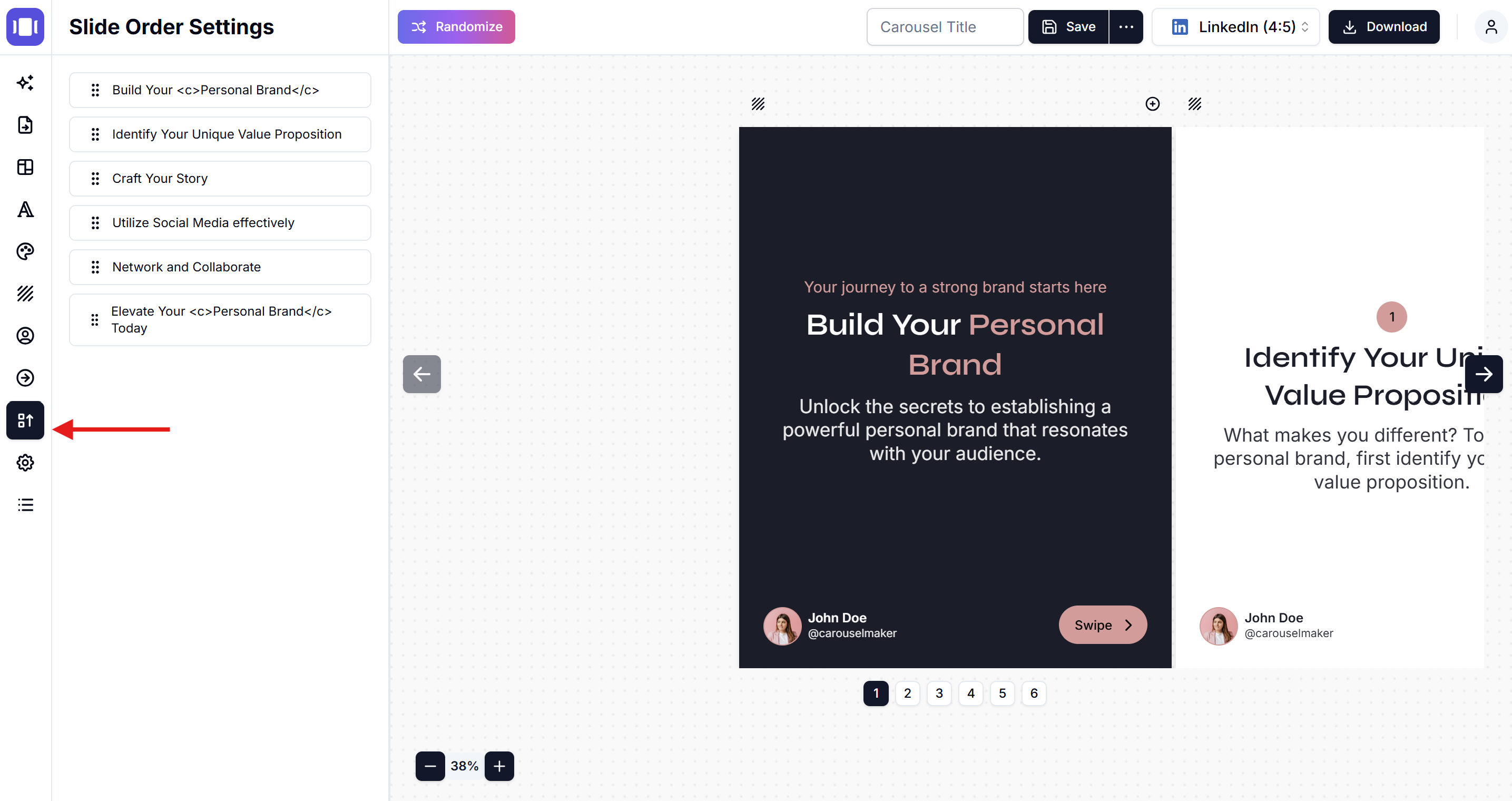
Adım 2: Slaytlarınızı Tanımlayın
- İlk slayt: Bu sizin giriş slaytınızdır (sabit pozisyon)
- Orta slaytlar: Bunlar yeniden düzenlenebilen içerik slaytlarınızdır
- Son slayt: Bu sizin sonuç slaytınızdır (sabit pozisyon)
Adım 3: İçerik Slaytlarını Yeniden Düzenleyin
- Slayt Sırası Ayarları panelinde tüm slaytların listesini göreceksiniz
- Taşımak istediğiniz içerik slaytını bulun
- Slayt başlığının yanındaki sürükleme tutamacına (⋮⋮) tıklayın ve basılı tutun
- Slaytı giriş ve sonuç slaytları arasındaki istediğiniz konuma sürükleyin
- Slaytı yeni konumuna bırakmak için bırakın
Adım 4: Değişikliklerinizi Önizleyin
- Yeni sıranızın nasıl aktığını görmek için carousel önizlemesini kullanın
- Sıranın mantıklı olduğundan emin olmak için slaytlar arasında gezinin
- Hikayenizin veya mesajınızın girişten sonuca kadar mantıklı bir şekilde aktığını kontrol edin
Adım 5: Değişikliklerinizi Kaydedin
- Yeni sıradan memnun olduğunuzda, değişiklikleriniz otomatik olarak kaydedilir
- Düzenlemeye devam edebilir veya Carousel'inizi dışa aktarabilirsiniz
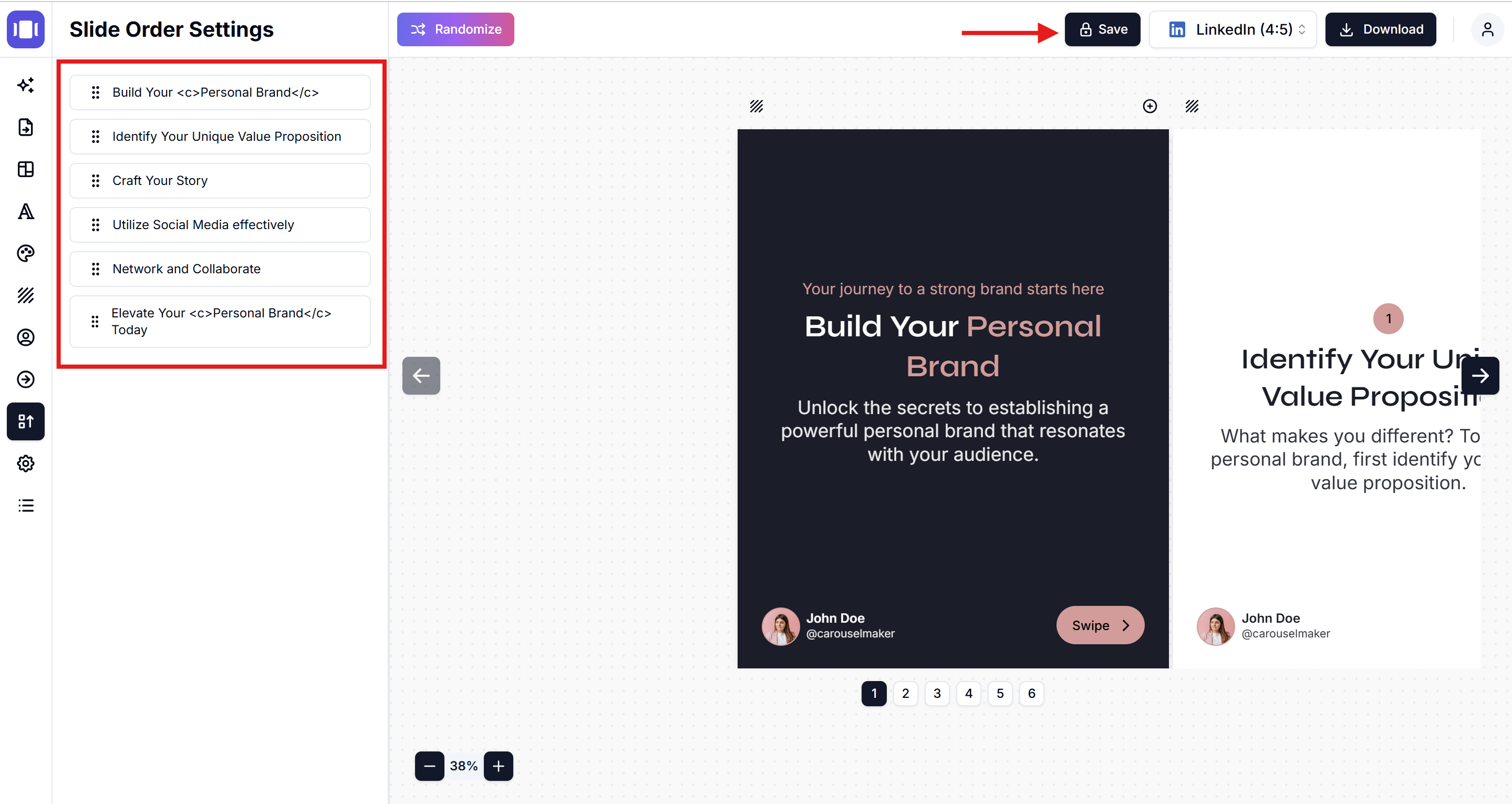
Related Articles
Yeni Slayt Ekleme
Carousel'inize hızlı şekilde slayt ekleme ve düzenleme rehberi
•Okuma süresi: 4 dakika
Slayt Silme
Gereksiz slaytları kaldırmayı, içerik akışını düzenlemeyi ve izleyici dikkatini koruyan odaklı carousel'ler oluşturmayı öğrenin.
•Okuma süresi: 2 dakika
Carousel'lerinizi Kaydetme ve Dışa Aktarma
Carousel projelerinizi nasıl kaydedeceğinizi, bulacağınızı ve yöneteceğinizi öğrenin
•Okuma süresi: 3 dakika